CAD绘图提升效率的小技巧,教你CAD快速修改多个线条颜色的方法
在我们cad实际绘图项目设计当中,cad绘图无疑是比较复杂的图形,不管是机械设计还是室内设计,各种图形数据结合在一起,想要提升自己在实际工作中的cad绘图效率,那么cad绘图小技巧不妨尝试掌握熟练哦,相信会让你绘图效率提升不少,下面品索就为大家分享CAD绘图提升效率的小技巧,教你CAD快速修改多个线条颜色的方法。
当进行比较复杂的绘图设计的时候,如果部分线条的颜色不符合自己的要求,但是又不想一条一条去修改颜色,那有什么办法可以快速地改变多个线条的颜色呢?
接下来,小编就来给大家介绍一种快速修改多个线条颜色的方法
1、首先,大家打开CAD软件,打开需要修改多个线条颜色的图形文件。这里,我们可以看到,左边两个图形中有红、黄、绿、紫四种明显的亮色。我们将这四种颜色添加至右边图形的边上
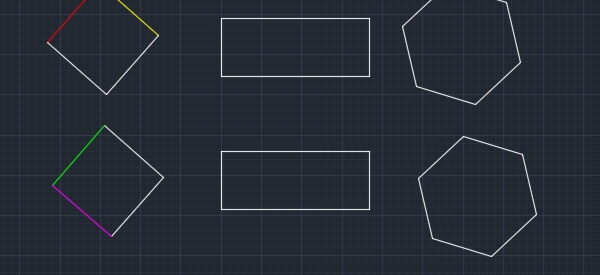
2、使用鼠标框选右边的图形,在命令行中输入X指令,按下回车键确认,把图形分解
3、在命令行里输入ma指令,按空格键进行确认。我们可以发现鼠标变成了方格
4、选择这里的红色线条作为源对象,然后再点击其他线作为目标对象,就可以迅速把其他线也换成红色
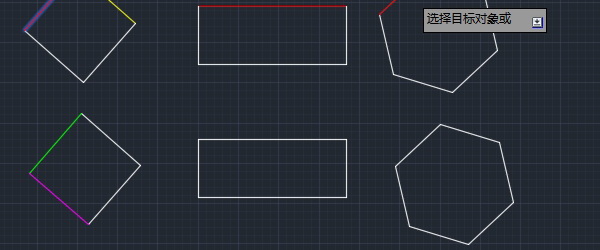
5、此时操作其他颜色的线,直接按两下空格键,会再出现方格,我们再重复操作即可添加多条线段的颜色
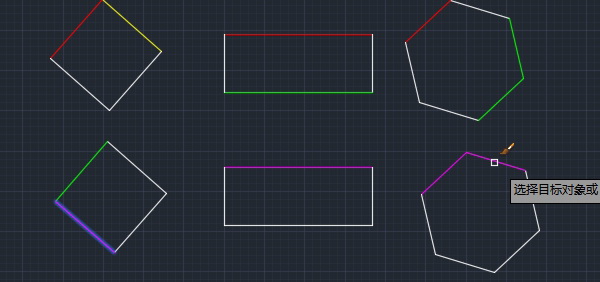
猜你喜欢
![]()